Подготовка к настройке
Подключите телевизор к электросети, вставьте кабель питания в розетку. Затем подключите антенну или кабельное телевидение, если планируете использовать эти источники. Включите телевизор, нажав кнопку питания на пульте или корпусе устройства.
Первичная настройка после включения
- Выбор языка интерфейса. После включения появится меню с предложением выбрать язык. Используйте стрелки на пульте, чтобы выбрать «Русский» и подтвердите нажатием кнопки «ОК».
- Настройка региона и времени. Укажите ваш регион и правильное время. Это важно для корректной работы функций, таких как обновления или часы на дисплее.
- Автоматический поиск каналов. Выберите опцию «Автоматический поиск каналов», дождитесь завершения сканирования. Этот процесс займет несколько минут и позволит сохранить все доступные эфирные каналы.
Подключение к интернету
Через Wi-Fi
1. Войдите в меню настроек и выберите раздел Сеть.
2. Перейдите к пункту Беспроводные сети и включите Wi-Fi, если он отключен.
3. Выберите свою сеть из списка доступных и нажмите Подключиться.
4. Введите пароль от Wi-Fi и подтвердите соединение.
Через Ethernet
Подключите кабель Ethernet к порту на телевизоре и маршрутизатору. Настройки обычно происходят автоматически, но можно проверить подключение и вручную настроить IP-адрес в меню Настройки сети.
Настройка подключений и приложений
Откройте раздел Облако приложений или App Store. Войдите в учетную запись или создайте новую. Найдите и установите нужные приложения, такие как YouTube, Netflix, или другие сервисы.
Для просмотра медиа-файлов с внешних устройств подключите флешку или внешний жесткий диск через USB-порт. Они автоматически появятся в меню Медиацентр.
Обновление прошивки
Перейдите в раздел Настройки системы → Обновление ПО. Проверьте наличие доступных обновлений и установите их, чтобы обеспечить работу всех функций на оптимальном уровне.
Советы по дальнейшей эксплуатации
- Настройте автоматические обновления. Это снизит риск ошибок в системе и расширит функциональность.
- Регулярно очищайте кэш приложений. Это поможет избежать зависаний и ускорит работу.
- Меняйте качество изображения и настройки звука по собственным предпочтениям. Используйте меню Настройки изображения и Звук.
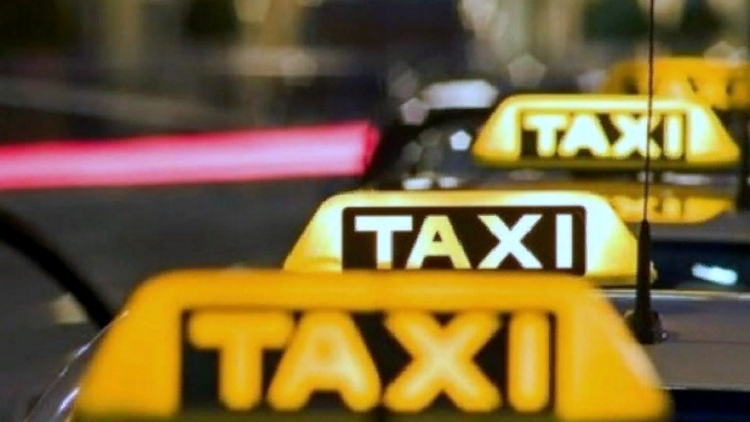









Оставить комментарий.